下記URLから登録してくださいね。
https://adwords.google.com/KeywordPlanner
URLがクリックすると下記ページに移ります。
「今すぐ開始」をクリックしてください。
どちらをクリックしてもOKです。
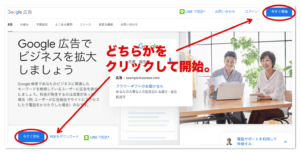
Gmailにログインしてない場合は下記のページが出ますので
お手持ちのGmailアカウント情報を記入してください。

パスワードを入力します。
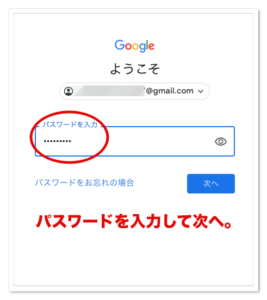
パスワードを入れると下記の画面に移りますので
赤枠右下にある、「エキスパートモードに切り替える」
をクリックしてください。
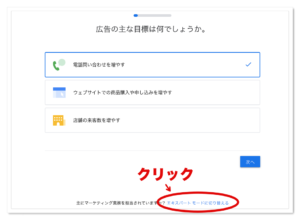
下記画面に移りましたら、
「キャンペーンなしでアカウントを作成をクリックしてください」
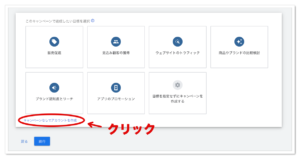
・請求先の住所
・タイムゾーン
・通貨
全て日本になってるいるか確認してください。
初期から日本になってることが多いです。
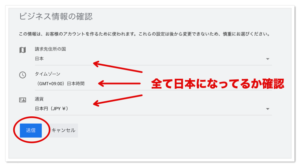
アカウント確認をクリック。
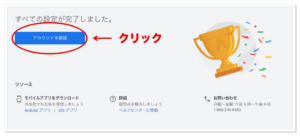
下記画面に移ります。
右上の赤枠「ツールと設定」をクリックください。
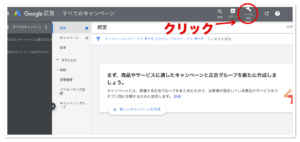
下記のページが開きますので、
「キーワードプランナー」をクリック。

下記画面に移りましたら
キーワードプランナーの登録完了です。
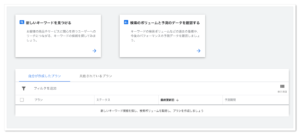
以下からキーワードプランナーにログインしてください。
https://ads.google.com/aw/keywordplanner/home
下記ページに移りますので
赤枠右側の「検索ボリュームと予測のデーターを確認する」をクリック

ページが移り変わったら、
検索ボリュームを知りたいキーワードを記入、
もしくはコピー&ペーストして開始をクリック。
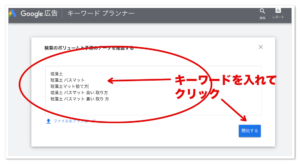
ページが切り替わったら
赤枠「過去の指標」をクリック。
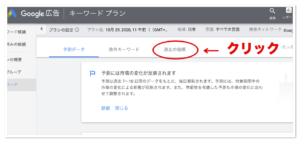
検索ボリュームの結果が出ます。
・1万〜10万
検索数が多い
・1,000〜1万
検索数ほどほどに多い
・100〜1,000
検索数少し多い
・10〜100
検索数少ない
・ー
このツールでは検索すうは数字で現れない。
(※検索されないと言うことではありません。)
と言うイメージでOKです。
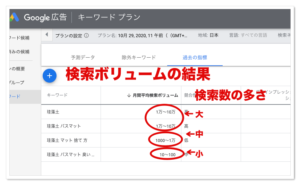
キーワードプランナーの登録方法と使用方法は以上になります。
ありがとうございました。
コメントフォーム